这篇“如何在电脑上安装打印机”文章的知识点大部分人都不太理解,所以小编给大家总结了以下内容,内容详细,步骤清晰,具有一定的借鉴价值,希望大家阅读完这篇文章能有所收获,下面我们一起来看看这篇“如何在电脑上安装打印机”文章吧。
在电脑上安装打印机方法:
1.打开电脑上的控制面板,直接选择“硬件和声音”中的“设备和打印机”进入。
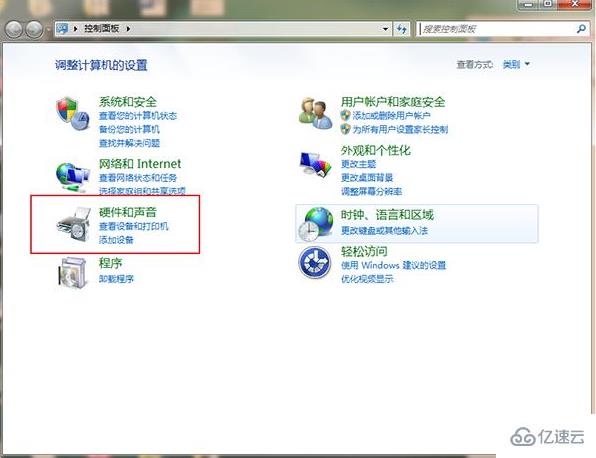
2.开始点击左上角进行“添加打印机”,在弹出的窗口中点击“添加本地打印机”进入,当然要记得先使用usb数据线将电脑和打印机连接起来。
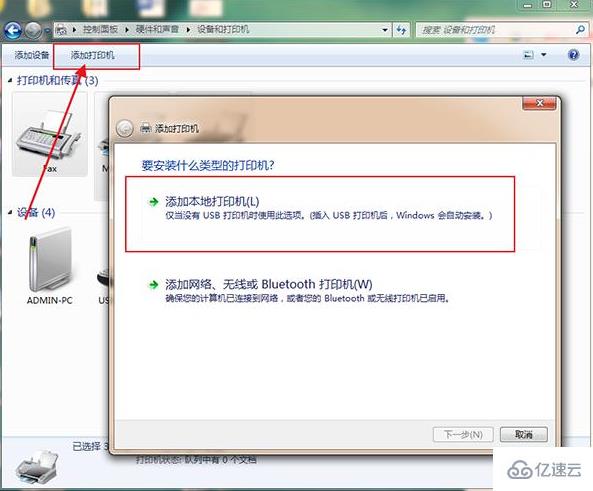
3.开始选择打印机的端口,最后进入下一步操作。
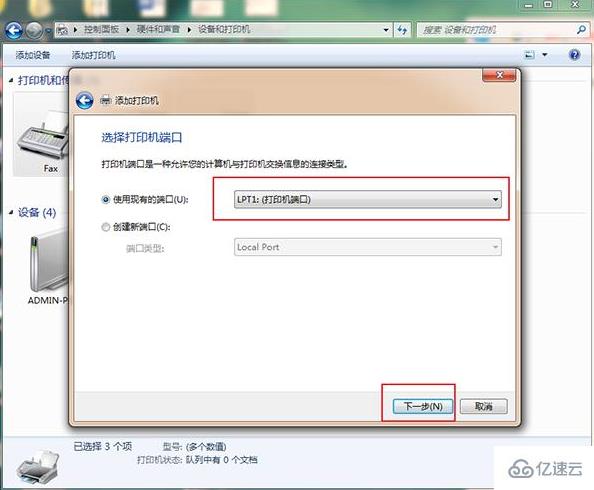
4.选择与打印机相对应的厂商以及打印机型号,进入下一步操作。
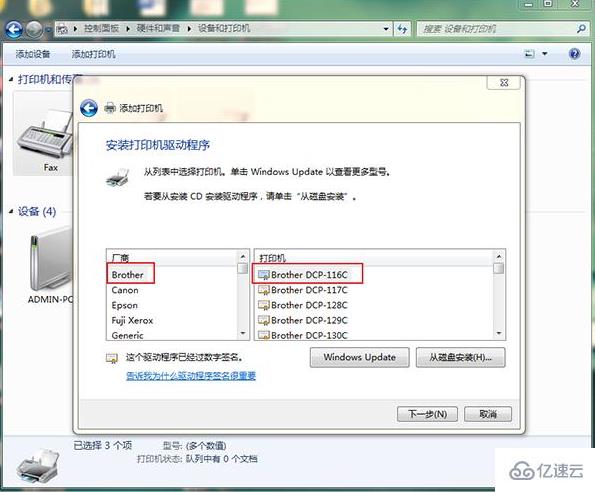
5.当然如果大家找不到对应的厂商和型号,直接选择从磁盘上安装,插入usb后就可以看到电脑已经自动安装了打印机,最后点击“浏览”选择打印机的驱动。
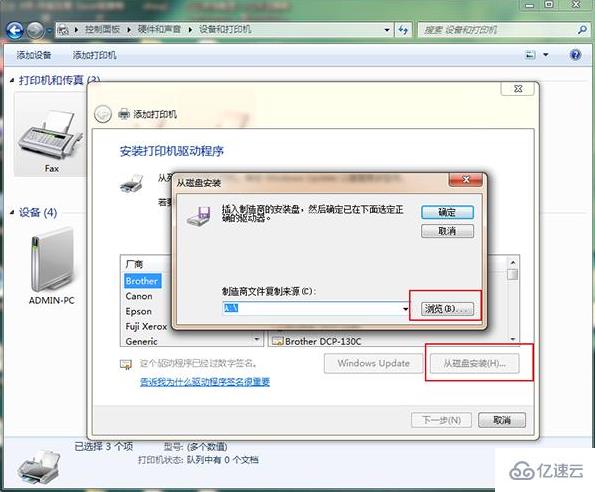
6.开始在界面中输入打印机的名称继续操作。
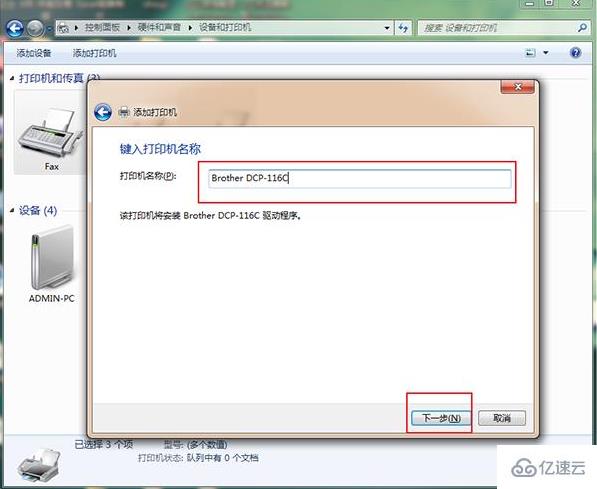
7.电脑会自动进行安装打印机,最后提示添加完成,大家可以通过打印测试页进行测试打印机是否正常安装。
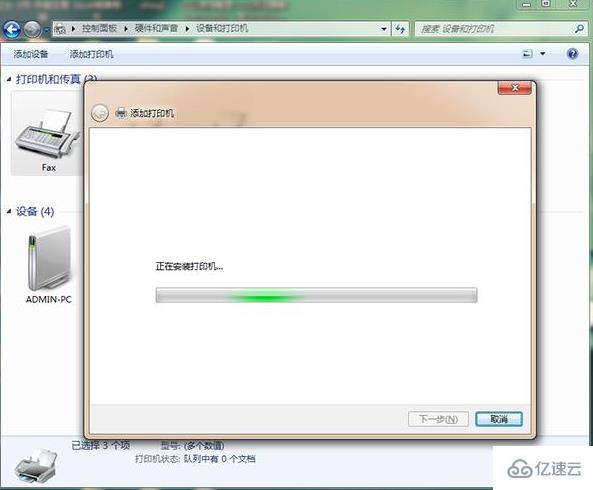
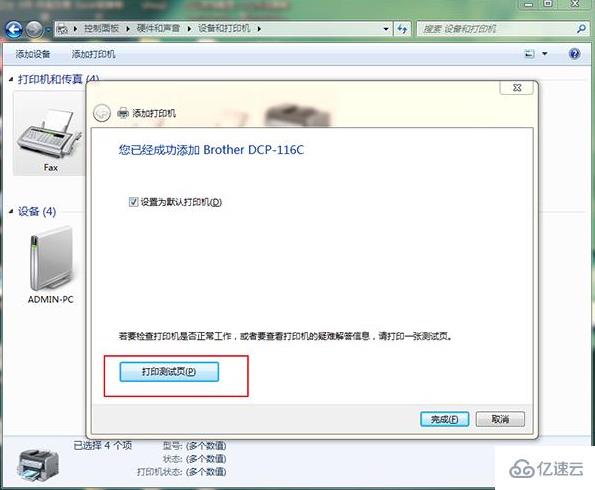
以上就是关于“如何在电脑上安装打印机”这篇文章的内容,相信大家都有了一定的了解,希望小编分享的内容对大家有帮助,若想了解更多相关的知识内容,请关注亿速云行业资讯频道。
免责声明:本站发布的内容(图片、视频和文字)以原创、转载和分享为主,文章观点不代表本网站立场,如果涉及侵权请联系站长邮箱:is@yisu.com进行举报,并提供相关证据,一经查实,将立刻删除涉嫌侵权内容。